前回、ついに届いたNexus7を開梱して中身を紹介しました。
今回は電源を入れて・・・と思いましたが、その前に液晶保護フィルムとケースを装着して見ます。
液晶保護フィルムとケース
これらはAliExpressという中国の通販サイトで入手したものです。セットで11ドルでした。
- Stand Leather Case for google nexus 7,with screen protector Free shipping
入手の経緯は下記をご覧ください。
- Nexus7の購入に挑戦! その3: ケースを買う
- Nexus7の購入に挑戦! その4: 液晶保護フィルムを買う
- Nexus7の購入に挑戦! その5: ケースと液晶保護フィルムの注文!
- Nexus7の購入に挑戦! その8: ケースと液晶保護フィルムが到着!
液晶保護フィルムの貼り付け
スマートフォン用には何度かやったことありますが、7インチのディスプレイは初めてで苦戦しました。
用意するものは
- 液晶保護フィルム(清掃用の使い捨てフキン付)
- ホコリを吹き飛ばすブロワー
- セロハンテープ(3~5cmぐらいにきったものを複数用意しておきます)
です。ホコリは大敵ですから、部屋の湿度を上げておくのも良いです(夏だと冷房で湿度が下がっていると思いますが・・・)。
ホコリを巻き上げないようにするためには上半身を裸になるのも効果があるようです。乾燥肌の人は、化粧水とかをつけて肌をしっとりさせて起きましょう。
あとは、Nexus7を取り出し、画面を清掃(フキンとブロワーを利用)します。
そして精神を集中して端から液晶保護フィルムを貼っていきます。
7インチもサイズがあると、液晶保護フィルムの下に空気が入ると思います。その空気が動くようなら問題ありません。指で端に追いやって空気を抜いていきます。
問題は「動かない気泡」です。よく見ると気泡の中にゴミ・ホコリがあるはずです。この場合はホコリを取り除かなければ気泡が消えません。
ここでセロハンテープの出番です。液晶保護フィルムの上にセロハンテープを張り持ち上げます(指で持ち上げようとすると、液晶保護フィルムにキズがついたり指紋がついたりします)。そして、ホコリがあった部分を別のセロハンテープでペタペタやってホコリを取り除きます。
ホコリが取り除けたら液晶保護フィルムを貼り直しです。これを満足するまで繰り返します。
が・・・すべてのホコリをとるのはなかなか難しいです。
私は液晶部分のホコリはすべてとりましたが周囲のホコリ(気泡)は諦めました。
手前に気泡があるのが分かりますね・・・
ケースにセット
これは簡単。プラスチックの台にはめるだけなので簡単です。
ちゃんとNexus7用にできているので、すべての端子が隠れないように作られています。
底面にはUSB端子とイヤホン端子があります。
右側面には電源ボタンとボリュームボタン。
上面には分かりにくいですがマイクの穴。
左側面にはもう一つのマイク穴と謎の4ピンの端子。
背面のスピーカー部分も穴が開いていてちゃんと音が聞こえそうです。
問題があるとすれば、背面上部になるNFCの部分でしょうか?NFCカードをケース越しに読めるかどうかは微妙なところです。
このケースはフタを折りたたんで立てかけスタイルにもできます。試してみたところ、そこそこ安定していました。
これでマグネットによる自動スリープにに対応していたら文句無しなのですが、まあ、値段が値段ですからこれで良しとしましょう。
まとめ
今回はあらかじめ買っておいた液晶保護フィルムとケースを装着してみました。
充電も完了しましたし、これで使用準備は万全です。
次回こそは電源を投入したいと思います!



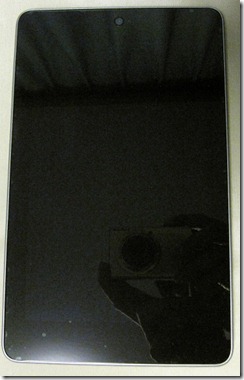










コメント